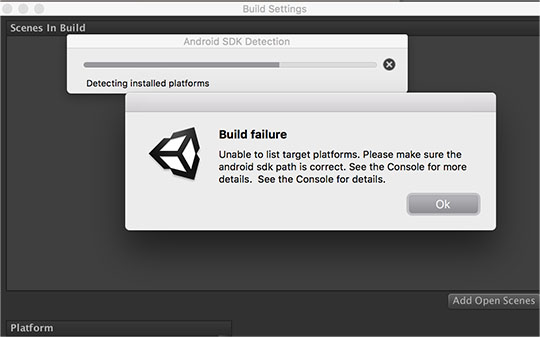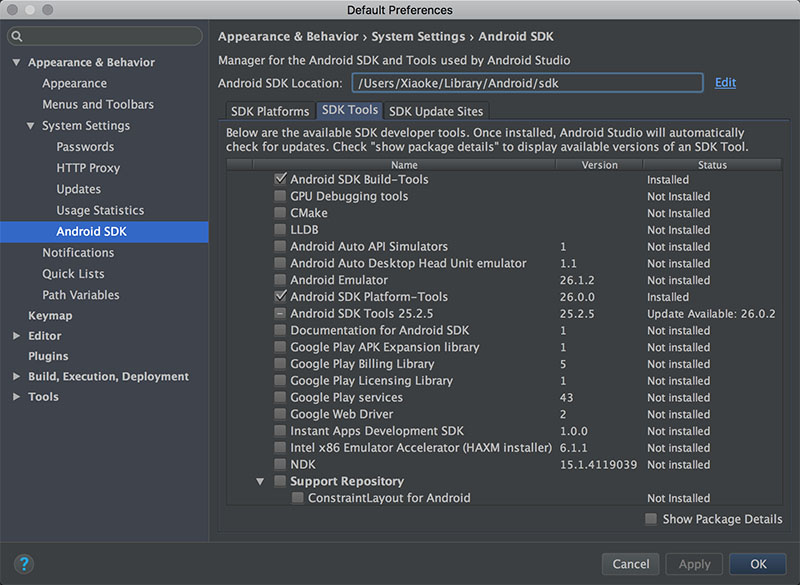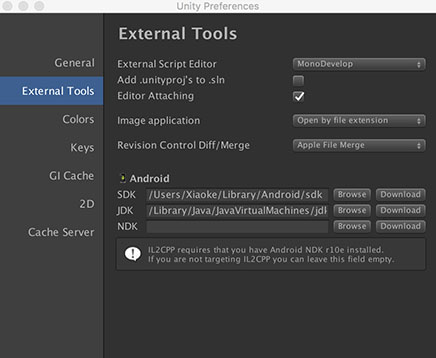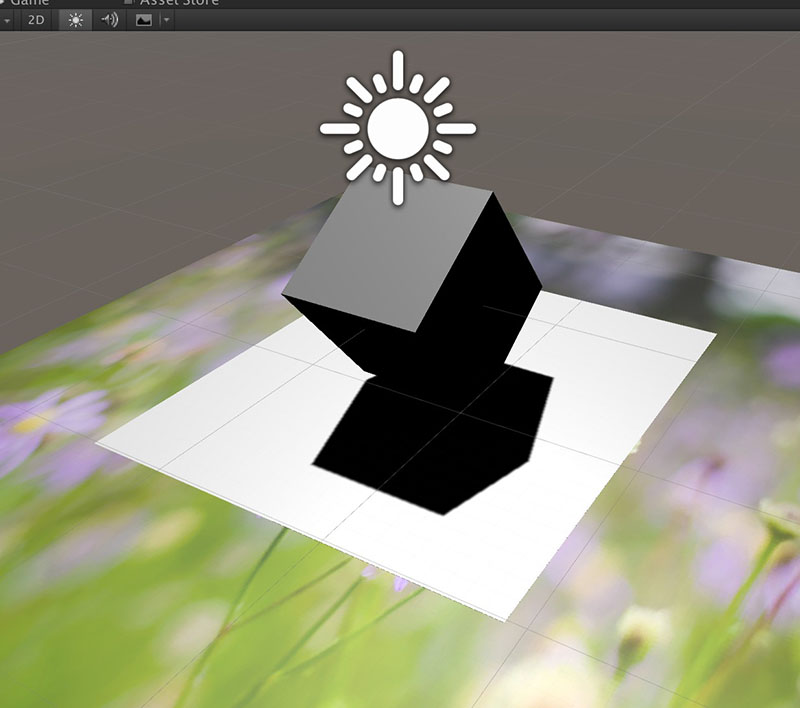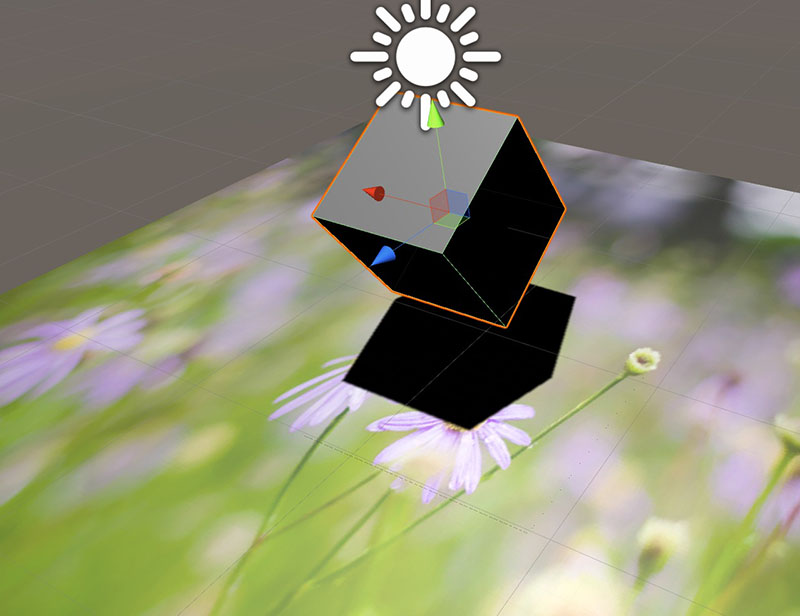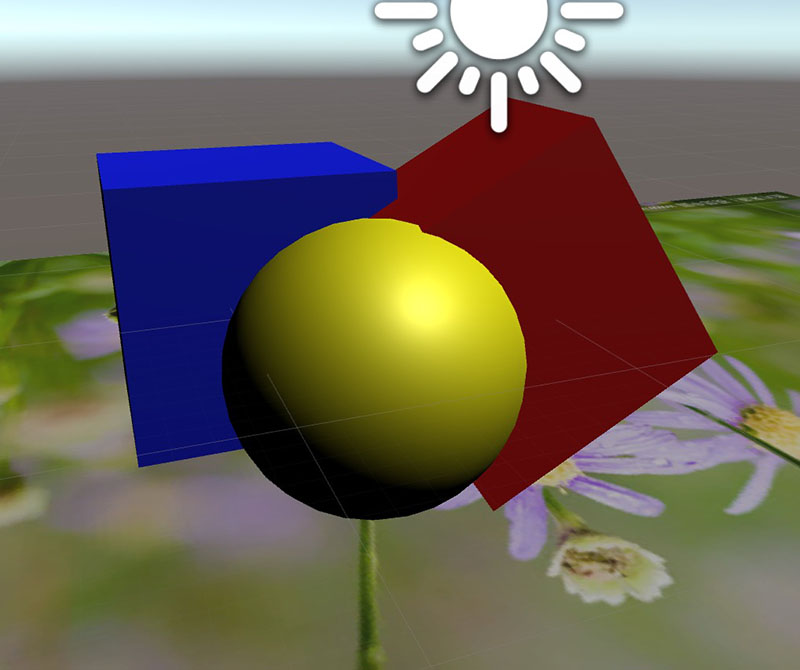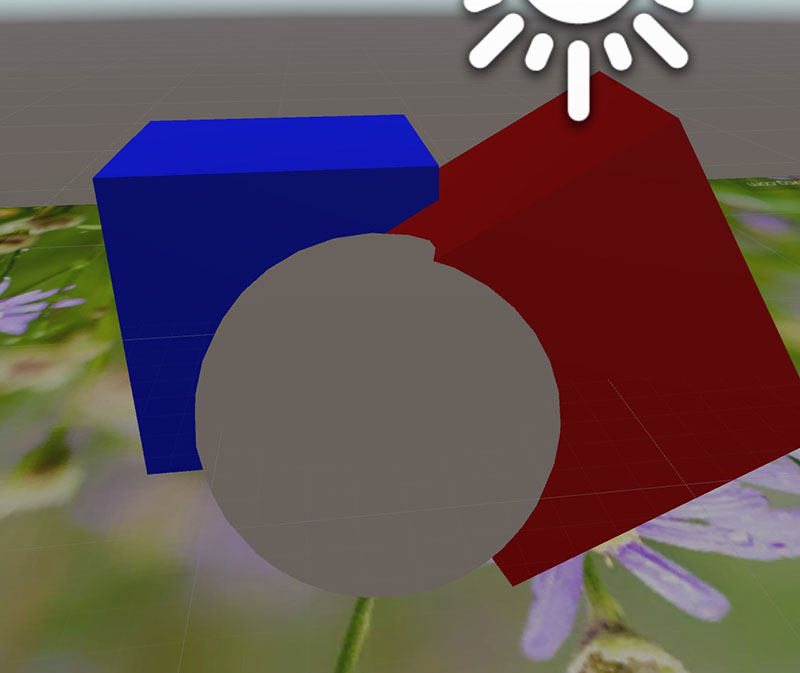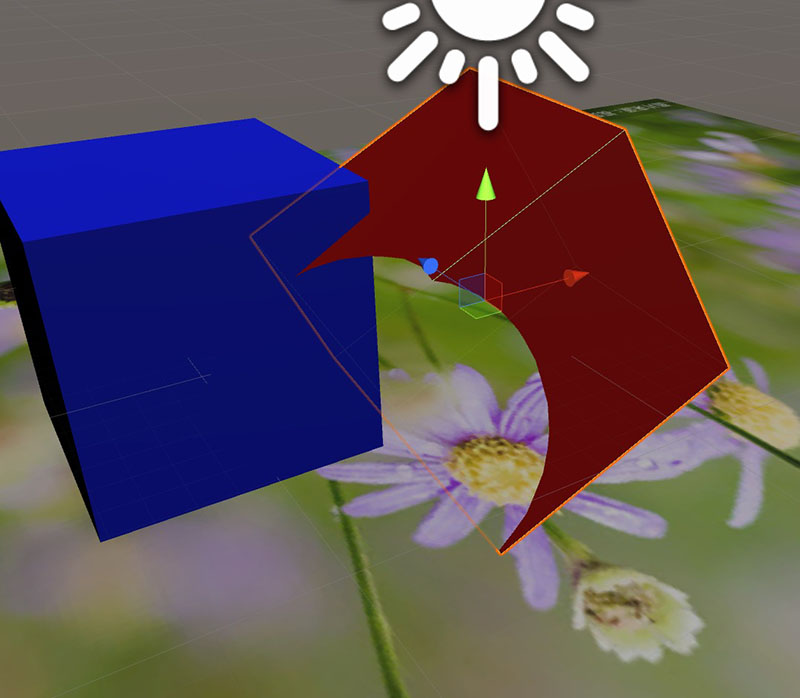在处理NGUI的Scrollview滚动视图动态添加及自动布局的事情,遇到了一些问题以及弄清了一些问题,写在这,方便他人.
有关Scrollview动态添加,拖拽到Scrollview尽头时动态的添加一批新的item项,网上查了一下,就和在百度上查”如何去除衣服上的水晶泥”一样,都是一水的模板式回答,毫无用处.别鄙视我用百度,没办法,不翻墙的情况下,搜中文关键字,百度比bing强点,英文的,那拜拜百度吧.
回到正题.先说动态添加,其实一般就是初始化prefab到场景,然后置其父对象为Scrollview就可以了,而NGUI提供了更直接的命令,就是:
NGUITools.AddChild(父对象,预设体);
它直接就把预设初始化并放在父对象下级了,省去了若干麻烦(初始化,位置,尺寸等等等).
拖拽到Scrollview尽头时动态添加新项,那我们要知道什么时候到了尽头,得到”已到尽头”的这个状态就可以用上面的AddChild添加新的item项了.可以把UIScrollView.onDragFinished事件委托过来,当Scrollview发生拖拽时它会执行一次AddChild,如果不加其它条件判断每完成一次拖拽,就会添加一次新项.
void OnEnable(){
UIScrollView.onDragFinished += OnDragFinished;
}
void OnDisable()
{
UIScrollView.onDragFinished -= OnDragFinished;
}
void OnDragFinished()
{
NGUITools.AddChild(父对象,预设体);
}
当然这并不是我们要的,拽一次就添一次太可怕了,我们只是想拖拽到Scrollview尽头时添加,那有个简单的办法,在Scrollview组件上有ScrollBars设置,如果你需要滚动条就按自己设计添加个滚动条,如果不需要滚动条,那么你就随便添加个Sprite再给它添加个UIScrollBar脚本就行了,看心情把它”隐藏”起来,我们这里主要用ScrollBars的值,在你想要判断拖拽位置的方向上对应取值就好,比如你要鼠标往左滑Scrollview到尽头添加新项,那就给Scrollview的ScrollBars中的Horizontal赋个ScrollBar控件就好.
然后我们脚本里取ScrollBar的value值,到某个值的时候,进行添加新项,如下:
void OnDragFinished()
{
if(UIScrollBar.value>0.9f){
NGUITools.AddChild(父对象,预设体);
}
搞定了动态添加,我们来说说布局的问题,NGUI提供了两个布局脚本(Grid,Table),像画田字格,设定好参数后,布局脚本下面的item项都会按格子依次排列好,不用再苦x的码位置了.这两个布局脚本都支持在行和列的方向上有规律的布局,差别在于Grid是固定宽高的单元格,无论格子里内容是什么,Table有点像HTML里面的Table,你可以设置单元格间距,但是它受格子里内容影响,如果一列中有个单元格里的内容特别宽,那整列都将是这个特别宽的宽度.看文字比较难理解,自己动手比划一下就清楚了,因为我也是动手比划弄清楚的.
我想要横着的ScrollView,三行Item,鼠标左滑到尽头自动添加新项,所以我选用了Grid,在Arrangement中选用Vertical对齐方式,RowLimit设置为3,以及根据需要设置单元格(Cell)宽高,可以随意扔一些Sprite到Grid子集,Play一下,就可以看到自动布局的结果了.
当我们用NGUITools.AddChild(父对象,预设体)时,Grid并不会自动布局,它在等我们发送指令,手动布局的命令发出后,Grid将进行一次布局,帮我们将现有的item项排列的整整齐齐.这个指令是什么呢?有两种,如下:
UIGrid.Reposition();
UIGrid.repositionNow=true;
AddChild后,上面的指令任选一条执行一次就完成了布局,那么你也一定像我一样好奇它们两个的区别,其实他们也没什么太大区别,两条指令执行后,最终都是执行Reposition(),而repositionNow这个变量赋值后,Update中会判断它是否为真,为真则执行一次Reposition(),也就是说UIGrid.Reposition();是马上进行排序布局,而UIGrid.repositionNow=true;是在执行后,Update进行下一帧时进行排序布局,接着NGUi会将repositionNow重置回false.具体用哪一个,看你自己了.
另外有些教程用到了”NGUITools.SetDirty()”,字面理解是标记当前对象已经更新让Unity理解刷新状态什么的,但是在这个环节用它和不用它我没看出区别,有了解详情的可以评论里指教一下.
今天就到这里,晚安!
原创内容,转载请注明来自 http://1vr.cn , By XK.